स्पीकर गुलजार हैं: कारण और समस्या निवारण

उच्च गुणवत्ता वाले और नए ध्वनिक उपकरणों का उपयोग करते समय भी ध्वनि की गुणवत्ता और शुद्धता से जुड़ी समस्याएं हो सकती हैं। वक्ताओं के संचालन के दौरान अत्यधिक शोर एक सामान्य प्रथा है जिसका सामना हर किसी ने कम से कम एक बार किया है।
मुख्य कारण
कई कारण हैं कि लाउडस्पीकर चीख़, गुनगुनाहट और अन्य शोर क्यों पैदा कर सकता है। ज्यादातर मामलों में, स्पीकर से निकलने वाली आवाज एक ट्रांसफॉर्मर की याद दिलाती है। विशेषज्ञों ने भनभनाहट के सबसे सामान्य कारणों की पहचान की है, जिन पर हम अधिक विस्तार से विचार करेंगे।


केबल
केबल की समस्या- वक्ताओं के गुलजार होने के मुख्य कारणों में से एक। यदि केबल खराब हो जाता है, तो संगीत उपकरण न केवल आउटलेट में प्लग किए जाने पर, बल्कि पूरे ऑपरेशन के दौरान गुलजार हो जाता है। यदि वक्ताओं ने अनावश्यक आवाज करना शुरू कर दिया, तो यह सबसे अधिक संभावना है कि यह टूट-फूट के कारण होता है। केबल की समस्याएं अलग-अलग हो सकती हैं। आइए सबसे आम लोगों पर एक नज़र डालें।

अखंडता
स्पीकर के गुलजार होने का पहला कारण केबल की अखंडता का उल्लंघन हो सकता है। यह एक सामान्य विफलता है, विशेष रूप से उन उपकरणों के लिए जिनका उपयोग एक वर्ष से अधिक समय से किया जा रहा है।और उपकरण के बार-बार परिवहन और एक स्थान से दूसरे स्थान पर स्थानांतरण के साथ केबल भी खराब हो जाती है।
इसकी स्थिति और दोषों की उपस्थिति का सावधानीपूर्वक मूल्यांकन करें:
- क्रीज़ और किंक;
- आंतरिक केबल क्षति;
- फटा हुआ सुरक्षात्मक ब्रैड;
- बच्चों या पालतू जानवरों से नुकसान के संकेत, जैसे कि काटने।
यदि केबल टूट जाती है, तो उपकरण बिल्कुल भी संगीत नहीं बजाएगा। इस मामले में, एक प्रतिस्थापन करना आवश्यक है, क्योंकि बहाली से खराबी का समाधान नहीं हो सकता है।


कनेक्टर्स
टूट-फूट, जो ध्वनि की गुणवत्ता में कमी का कारण बनता है, जल्दी या बाद में किसी भी तकनीक को खराब कर देता है। बार-बार उपयोग से कनेक्टर्स खराब हो जाते हैं। पहनने का पहला संकेत इस बात से निर्धारित होता है कि बंदरगाहों में प्लग को कितनी मजबूती से रखा गया है।
इसे घर पर चेक करना बहुत आसान है। वक्ताओं को चालू करना, केबलों को उपयुक्त कनेक्टर्स से कनेक्ट करना और उनके माध्यम से स्क्रॉल करना आवश्यक है। यदि पोर्ट बजना शुरू हो जाते हैं, तो बाहरी शोर सुनाई देगा।


लंबाई
यदि केबल बहुत लंबी है, तो ध्वनि काफी विकृत हो सकती है। बाहरी शोर भी हैं। यदि कॉर्ड की लंबाई 3 मीटर से अधिक है तो यह एक सामान्य कारण है। लंबी लंबाई अक्सर क्रीज़ और अन्य क्षति का कारण बनती है। अतिरिक्त केबल को सावधानीपूर्वक इकट्ठा करने या इसे छोटा करने की सिफारिश की जाती है।


फिक्सेशन
Buzz अक्सर ऐसे स्पीकर पर दिखाई देता है जो स्थायी रूप से इंस्टॉल नहीं होते, लेकिन निलंबित होते हैं। यह निर्धारित करने के लिए कि यही कारण है, वक्ताओं को हटाने और उन्हें स्थिर रूप से रखने के लिए पर्याप्त है। अगर शोर चला गया है एक सपाट सतह पर ध्वनिकी के लिए एक नया स्थान खोजने या निलंबित अवस्था में उचित निर्धारण सुनिश्चित करने की अनुशंसा की जाती है।


टूटा हुआ कंप्यूटर कनेक्टर
सिस्टम इकाइयाँ दो सॉकेट से सुसज्जित हैं, जिन्हें ध्वनिक उपकरणों को जोड़ने के लिए डिज़ाइन किया गया है।एक नियम के रूप में, एक सामने है और दूसरा बॉक्स के पीछे है। सामने स्थित बंदरगाह जल्दी से विफल हो जाते हैं, जैसा कि अभ्यास से पता चलता है, या गलत तरीके से काम करना शुरू कर देता है। दूसरे स्लॉट में जाने से समस्या का समाधान हो सकता है।

तारों की इंटरलेसिंग
यदि कमरे में बहुत सारे ध्वनिकी और अन्य उपकरण स्थापित हैं, तो तार अक्सर एक दूसरे के साथ जुड़े होते हैं, जिससे उनकी क्षति होती है। याद रखें कि केबल को कोई भी नुकसान संगीत की गुणवत्ता को महत्वपूर्ण रूप से प्रभावित करता है। तकनीक बचाने के लिए जांचें कि केबल पर कोई अतिरिक्त भार तो नहीं है।


निम्न गुणवत्ता वाले उपकरण
सस्ते उपकरण का उपयोग करते समय, निम्न-गुणवत्ता वाली ध्वनि एक आम समस्या है। इस तरह के ध्वनिकी न केवल ऑपरेशन के दौरान एक अप्रिय शोर करते हैं, बल्कि जल्दी से विफल भी हो जाते हैं। उच्च मात्रा में शोर स्पष्ट रूप से ध्यान देने योग्य हो जाता है।

अर्थव्यवस्था मोड
इस आइटम को उन उपयोगकर्ताओं पर ध्यान देने की अनुशंसा की जाती है जो स्पीकर को लैपटॉप से कनेक्ट करते हैं।
विशेषज्ञों ने बिजली की खपत को नियंत्रित करने वाले तीन तरीके विकसित किए हैं:
- किफायती मोड;
- संतुलित;
- उच्च (अधिकतम) प्रदर्शन।
पहले विकल्प का उपयोग करते समय, बाहरी ध्वनियाँ अक्सर दिखाई देती हैं। इस मामले में, दूसरे या तीसरे मोड का चयन करने की अनुशंसा की जाती है। फिर आपको संगीत की गुणवत्ता की जांच करने की आवश्यकता है।
इस सेटिंग को बदलने के लिए, निम्न कार्य करें:
- लैपटॉप पर "कंट्रोल पैनल" खोलें;
- फिर आपको उस अनुभाग में जाने की आवश्यकता है, जिसे "उपकरण और ध्वनि" के रूप में नामित किया गया है;
- "बिजली की आपूर्ति" अनुभाग खोलकर, आवश्यक मोड का चयन करें;
- उसके बाद, आपको नए कॉन्फ़िगरेशन की पुष्टि करने की आवश्यकता है, ध्वनिकी को फिर से जोड़ने की अनुशंसा की जाती है।
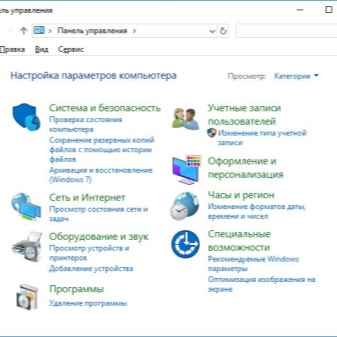
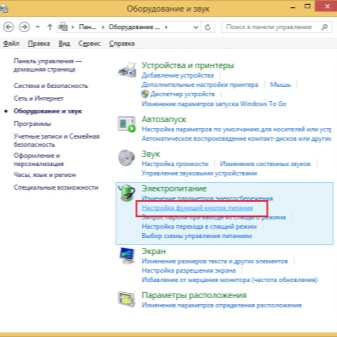
अच्छा पत्रक
साउंड कार्ड के बिना, कंप्यूटर आवाज नहीं करेगा।आधुनिक मॉडल आकार में छोटे और प्रदर्शन में उच्च हैं। यदि स्पीकर बदलते समय गड़गड़ाहट और शोर बना रहता है, तो समस्या कार्ड के खराब होने की सबसे अधिक संभावना है। इस प्रकार के "हार्डवेयर" की मरम्मत एक जटिल प्रक्रिया है जिसे केवल एक विशेषज्ञ ही संभाल सकता है। ज्यादातर मामलों में, एक प्रतिस्थापन की आवश्यकता होती है।
इस तत्व के काम करने के लिए, आपको अपने कंप्यूटर पर उपयुक्त ड्राइवर स्थापित करना होगा। आपको प्रोग्राम को अधिक हाल के संस्करण में अपडेट करने की आवश्यकता हो सकती है।

दूसरी समस्याएं
शोर निम्न कारणों से भी हो सकता है:
- जब स्पीकर प्लग इन होते हैं, तो वे पावर सर्ज या वायरिंग समस्याओं के कारण शोर कर सकते हैं;
- स्पीकर बंद हो गए, लेकिन कंप्यूटर से कनेक्टेड, वीडियो कार्ड की खराबी के कारण या एम्पलीफायर से एक गुंजन का उत्सर्जन कर सकता है;
- बैटरी चालित स्पीकर का उपयोग करते समय, खराब ध्वनि गुणवत्ता और शोर कम बैटरी स्तर का संकेत दे सकते हैं।

समस्या का स्रोत ढूँढना
दूसरे पीसी का उपयोग करते समय, दो समस्याओं की पहचान और सत्यापन किया जा सकता है, जिसके कारण कॉलम गूंजने लगा:
- ध्वनिक कनेक्टर्स से जुड़ी खराबी;
- उपकरण की असफलता।
सत्यापन के लिए, आप डेस्कटॉप कंप्यूटर और लैपटॉप दोनों का उपयोग कर सकते हैं। यह वक्ताओं को पहले एक तकनीक से जोड़ने के लिए पर्याप्त है, और फिर दूसरी से। यदि शोर दूर हो गया है, तो समस्या पीसी में है, यदि नहीं, तो आपको कॉलम में खराबी देखने की जरूरत है। एक टीवी भी परीक्षण के लिए उपयुक्त है।

ध्वनि से कैसे छुटकारा पाएं?
आप स्वयं कॉलम में बाहरी कूबड़ से छुटकारा पा सकते हैं। इसके लिए क्या करना है, इस पर विचार करें।
कंप्यूटर सेटिंग्स
विंडोज़ (अधिकांश कंप्यूटरों पर स्थापित सामान्य ऑपरेटिंग सिस्टम) की स्थापना करते समय उपयोग की जाने वाली गलत सेटिंग्स अक्सर स्पीकर में गड़बड़ी का कारण बनती हैं।
समस्याओं को ठीक करने के लिए, आपको कई कार्य करने होंगे।
- नियंत्रण कक्ष खोलें। आप प्रारंभ मेनू में आवश्यक वस्तु पा सकते हैं।
- हार्डवेयर और साउंड सेक्शन पर क्लिक करें। "ध्वनि" नामक एक उपधारा होगी।
- हरे चेक मार्क के साथ चिह्नित ऑडियो प्लेबैक डिवाइस का चयन करें।
- उस पर राइट-क्लिक करें और फिर "गुण" लाइन पर क्लिक करें।
- खुलने वाली विंडो में "स्तर" टैब दिखाई देगा।
- रीयलटेक सेटिंग्स में, पहली पंक्ति के तहत, अतिरिक्त स्रोत प्रदर्शित किए जाएंगे जिन्हें न्यूनतम चिह्न तक कम करने की आवश्यकता है।
- इसके बाद, आपको "सुधार" नामक एक टैब खोलने की आवश्यकता है। "लाउडनेस" पैरामीटर के विपरीत एक चेकमार्क होना चाहिए जो पुष्टि करता है कि यह सक्षम है। ऑपरेटिंग सिस्टम के विभिन्न संस्करणों में, इस पैरामीटर को अलग तरह से कहा जा सकता है, उदाहरण के लिए, "वॉल्यूम इक्वलाइज़ेशन"।
- नई सेटिंग्स करने के बाद, आपको ध्वनि की जांच करनी चाहिए।
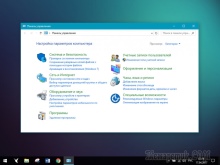
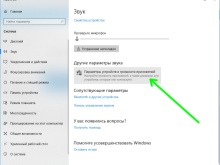

चालक समस्या
सॉफ्टवेयर उपकरण के संचालन का एक महत्वपूर्ण हिस्सा है। कुछ मामलों में, नियमित सॉफ़्टवेयर अपडेट के साथ समस्या को पूरी तरह से ठीक किया जा सकता है। कुछ ऑपरेटिंग सिस्टम स्वतंत्र रूप से उपयोगकर्ता को सूचित करते हैं कि ड्राइवर को अद्यतन करने की आवश्यकता है और इस प्रक्रिया को स्वचालित रूप से निष्पादित करें।
अन्यथा खोजें वांछित कार्यक्रम इंटरनेट पर उपलब्ध है. वे सार्वजनिक डोमेन में हैं।
डाउनलोड करने के बाद, आपको मेनू में दिए गए निर्देशों का पालन करके फ़ाइल को चलाने और सॉफ़्टवेयर को अपडेट करने की आवश्यकता है।
आपको आवश्यक सेटिंग्स करने की आवश्यकता के बाद।
- प्रक्रिया "कंट्रोल पैनल" खोलकर शुरू होती है।
- अगला आइटम "हार्डवेयर और ध्वनि" है।
- ध्वनि ड्राइवर सेटिंग्स के लिए ज़िम्मेदार उपखंड खोजें। ज्यादातर मामलों में, इसे "रियलटेक एचडी मैनेजर" कहा जाता है।
- इस आइटम को खोलें और मेनू का ध्यानपूर्वक मूल्यांकन करें। मापदंडों को बदलकर, परिणाम का मूल्यांकन करें।आप कुछ ध्वनि फ़िल्टर चालू या बंद कर सकते हैं, और वॉल्यूम बदल सकते हैं।
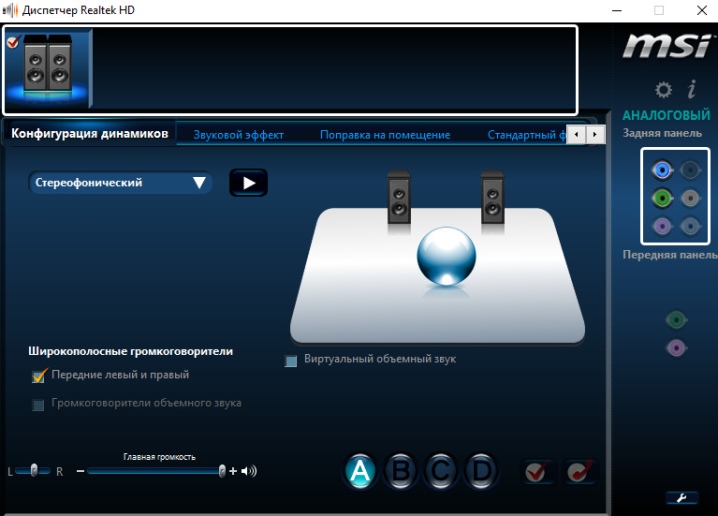
सिफारिशों
उपकरण को लंबे समय तक और ठीक से काम करने के लिए, निम्नलिखित ऑपरेटिंग अनुशंसाओं को सुनें।
- उच्च गुणवत्ता वाले उपकरणों का उपयोग करने पर ही चारों ओर, स्पष्ट और तेज आवाज संभव है। आपको सस्ते ध्वनिकी से ज्यादा मांग नहीं करनी चाहिए।
- बॉक्स, फोम, बबल रैप और अन्य विकल्पों का उपयोग करके अपने उपकरणों को पैक करके अपने स्पीकर को सावधानी से ले जाएं।
- ड्राइवर को नियमित रूप से अपडेट करें।
- उच्च आर्द्रता के कारण ध्वनिक उपकरण जल्दी अनुपयोगी हो जाते हैं।
- सुनिश्चित करें कि केबल मजबूत तनाव में नहीं हैं।
वक्ताओं के गुलजार होने के कारणों की जानकारी के लिए, निम्न वीडियो देखें।













धन्यवाद, तय।
मुझे बताएं कि जब मैं इसे चालू करता हूं तो मेरा स्पीकर शोर क्यों करना शुरू कर देता है, भले ही मैं गाने बिल्कुल भी चालू नहीं करता, यह जल गया और तुरंत शोर करना शुरू कर दिया। मैंने सब कुछ बंद कर दिया, सब कुछ किया - फुफकार ... मदद, कृपया।
किसी तरह का दंगा बोलने वालों) मेरा भी फुफकारने लगा। पहली और दूसरी दोनों...
तारास, शायद कोई जमीन नहीं है। मेरे पास ग्राउंडिंग के बिना एक एम्पलीफायर है, पुराना और शोर है, भले ही मैं इसे रिमोट कंट्रोल से बंद कर दूं। केवल जब मैं पैनल पर बटन बंद करता हूं, तब कोई शोर नहीं होता है।
टिप्पणी सफलतापूर्वक भेजी गई थी।